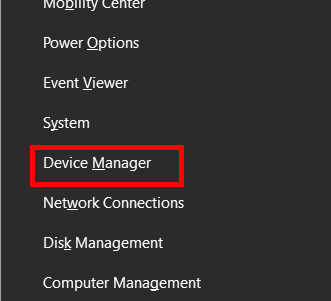Shaxda tusmada
Cinwaanka MAC ama Cinwaanka Helitaanka Warbaahintu waa ciwaan gaar ah ama kood u gaar ah oo loo qoondeeyay aalad awood u leh in uu ku xidhiidho shabakada dhexdeeda. Cinwaannada MAC waxaa laga heli karaa qalab kasta oo isticmaala tignoolajiyada isgaarsiinta sida WiFi, Ethernet, ama Bluetooth. Cinwaannadani waa aqoonsiyo jireed oo ku qoran qalab-qalab laga bilaabo wakhtiga la sameeyay. Mid kasta oo ka mid ah tignoolajiyadan isgaarsiinta ee lagu rakibay kombuyutarkaaga, ciwaanada Xakamaynta Helitaanka Warbaahintu way ka duwan yihiin.
>Haddii aad rabto inaad bedesho Wi-Fi MAC Address kaaga Windows 10 PC, waxaanu ka wada hadli doonaa sida loo sameeyo, laakiin marka hore , Baro wax badan oo ku saabsan ciwaanka MAC-ga waxoogaa dheeraad ah Cinwaanka MAC gudaha Windows 10?>Qaabka loo beddelo ciwaanka MAC gudaha Windows 10> 2 - Beddel ciwaanka MAC ee ku jira Control Panel> 3 - Isticmaal Tifaftiraha Diiwaanka si aad u Bedesho Cinwaanka MAC> 4>> Waa maxay sababta loogu beddelo cinwaanka MAC Windows 10?Cinwaanada MAC waxa loo isticmaali karaa in lagu aqoonsado aaladaha ku xidhan shabakada Qalabka waa lala socon karaa, waa la ogolaan karaa in la galo, ama la xaddido shabakada iyadoo lagu salaynayo ciwaanadan. Waxaa jira sababo kala duwan oo qofku dareemo baahida loo qabo in la beddelo cinwaanka MAC, laakiin inta badanMid ka mid ah kuwa caadiga ah ayaa ah isku-duubnida shabakadda si looga gudbo ciwaanka MAC maxalli ah.
> Suurtagal ma tahay in la beddelo cinwaanka MAC Windows 10?Inkasta oo ciwaanka MAC loo malaynayo inay yihiin kuwo joogto ah balse firfircoon, waxa suurtogal ah in la beddelo ciwaanka MAC ee aaladda. Waxaad bedeli kartaa ciwaanka MAC ee kombayutarkaga, oo uu ku jiro ciwaanka WiFi MAC.
Qaabka loo badalo ciwaanka MAC Windows 10?
Qeybta hoose, waxaan ku eegeynaa hababka aad u isticmaali karto si aad u bedesho ciwaanka Wi-Fi-ga PC-gaga
> 1 – Beddel cinwaanka MAC ee maamulaha aaladda> Sida ugu fiican uguna fudud ee lagu badalo ciwaanka WiFi MAC ee gudaha Windows 10 PC waa iyada oo loo marayo Maareeyaha Aaladda. Aynu eegno tillaabooyinka ku lug leh hawshan>Tallaabada 1: Taabo Windows + Xfurayaasha kiiboodhkaaga wadajir. Hel ikhtiyaarka Maareeyaha Qalabkaee menu furmi doona. Tani waxay bilaabi doontaa Maamulaha Qalabkadaaqada.>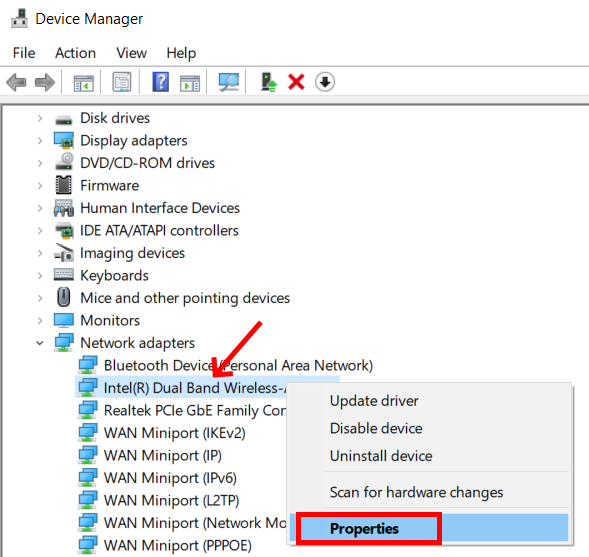 > Tallaabada 2: Hadda, daaqada Maareeyaha Qalabka, dhagsii Adapter Networkdoorasho. Tani waxay ballaarin doontaa liiska adabtarada wadayaasha shabakadda. Sida aad rabto inaad u bedesho ciwaanka WiFi-ga MAC, ku samee midig-guji darawalka Wireless-ka. Liiska macnaha guud ayaa furmi doona Halkan, dooro Propertiesikhtiyaarka>>
> Tallaabada 2: Hadda, daaqada Maareeyaha Qalabka, dhagsii Adapter Networkdoorasho. Tani waxay ballaarin doontaa liiska adabtarada wadayaasha shabakadda. Sida aad rabto inaad u bedesho ciwaanka WiFi-ga MAC, ku samee midig-guji darawalka Wireless-ka. Liiska macnaha guud ayaa furmi doona Halkan, dooro Propertiesikhtiyaarka>>>Tallaabada 3 : Daaqadda guryaha ee furmi doonta, tag Advanced tab . Halkan, aad qaybta Property oo raadi Locally Administered.Cinwaanka doorasho; dooro. Hadda, isla daaqadda dhinaca midig, waxaad arki doontaa daaqad Value ; ku dhufo Qaybtan, waxaad u baahan doontaa inaad geliso Hexadecimal qiimaha 12 xaraf. Waxay noqon kartaa qiimaha Hexadecimal random. Haddii aad rabto, waxaad ka heli kartaa mid halkan: Random MAC Address Generator. Mareegtan, sida magacu yiraahdo, wuxuu abuuraa ciwaanno MAC ah oo aan toos ahayn oo aad isticmaali karto. Kaliya iska hubi inaad geliso jilayaasha oo keliya oo ha gelin kala-soocida(:)
Kadib marka aad geliso qiimaha, dhagsii Ok .
> Tallaabada 4 : Si aad u samayso ciwaanka cusub ee MAC oo la isticmaalayo, xidh daaqada Device Manager, ka dibna dib u bilaabay kombayutarka
Cinwaanka cusub lama dabaqi doono ilaa dib loo bilaabo.
> Cinwaanka MAC waa la bedelay>>Marka kombuyuutarku dib u bilowdo, waa inaad hubisaa in cinwaanka MAC uu beddelay. Sidee taas loo sameeyaa? Raac tillaabooyinka:>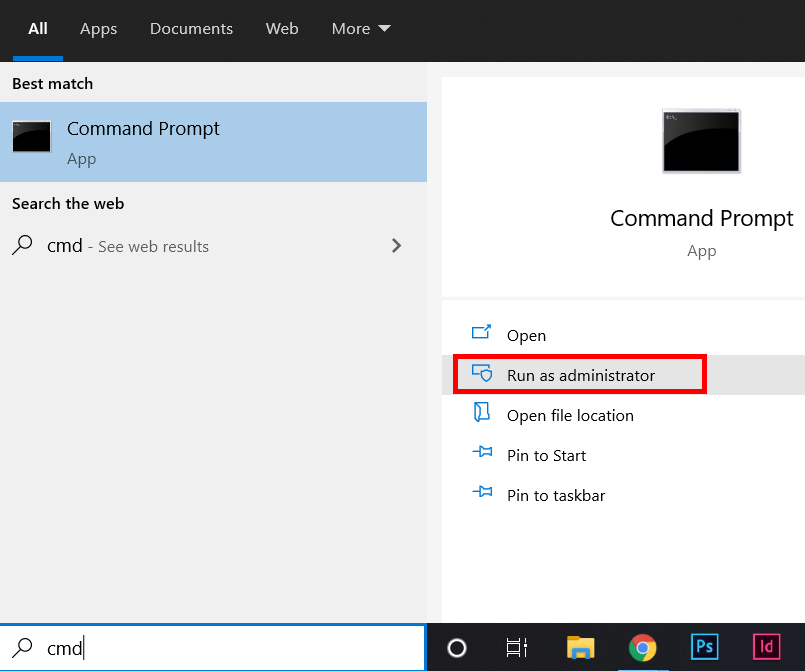 >Riix Windows key + Ssi aad u furto menu-ka raadinta Start. Halkan, ku qor cmd. Laga bilaabo shayga saxda ah ee natiijada raadinta, laba jeer dhagsii Orod sida maamuledoorashada> Tani waxay ku socodsiin doontaa codsiga CMD qaabka maamulka. Daaqadda CMD, ku qor amarka soo socda oo taabo Enterbadhanka:> > ipconfig/all >>> Halkan, waxaad awoodi doontaa inaad aragto liiska macluumaadka. Ka raadi qaybta Ciwaanka Jirka. Halkan, waxaad awoodi doontaa inaad aragto wax cusubCinwaanka MAC.
>Riix Windows key + Ssi aad u furto menu-ka raadinta Start. Halkan, ku qor cmd. Laga bilaabo shayga saxda ah ee natiijada raadinta, laba jeer dhagsii Orod sida maamuledoorashada> Tani waxay ku socodsiin doontaa codsiga CMD qaabka maamulka. Daaqadda CMD, ku qor amarka soo socda oo taabo Enterbadhanka:> > ipconfig/all >>> Halkan, waxaad awoodi doontaa inaad aragto liiska macluumaadka. Ka raadi qaybta Ciwaanka Jirka. Halkan, waxaad awoodi doontaa inaad aragto wax cusubCinwaanka MAC.Haddii aad doorato inaad beddesho cinwaankaaga MAC, waxaad isticmaali kartaa amarkan si aad u aragto cinwaanka MAC ee la beddelay ee adabtarada. 9>
Waxa kale oo aad dooran kartaa in aad u bedesho ciwaanka MAC-ga adabtarada shabakadda WiFi adiga oo u maraya Shabakadda iyo Xarunta Wadaagista ee ku dhex taal Contol Panel Fiiri tillaabooyinka hoos ku qoran:
>Tallaabada 1: Furaha Koontaroolada PC-gaaga. Taas awgeed, taabo badhanka Startoo ku qor Control. Waxaad ku arki doontaa Guddiga kantaroolkaee natiijooyinka raadinta; ku dhufo.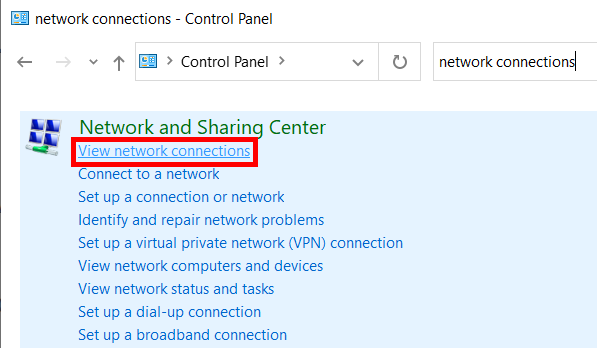 >Tallaabada 2: In the Control Panel search bar, ku qor networks. Natiijooyinka daaqada Control Panel, waxaad ka heli doontaa doorashooyin badan oo hoos yimaada qaybta Shabakadda iyo Wadaagga. Natiijooyinkan, dooro Arag isku xirka shabakadahaikhtiyaarka>
>Tallaabada 2: In the Control Panel search bar, ku qor networks. Natiijooyinka daaqada Control Panel, waxaad ka heli doontaa doorashooyin badan oo hoos yimaada qaybta Shabakadda iyo Wadaagga. Natiijooyinkan, dooro Arag isku xirka shabakadahaikhtiyaarka>>Tallaabada 3 : Hadda waxaad awoodi doontaa inaad aragto isku xirka shabakadaha laga heli karo PC-gaaga. Aqoonso xidhiidhka Wireless-ka, midig-guji, ka dib dooro Properties ikhtiyaarka
> <2 . Halkan, guji Configureikhtiyaarka.>Tallaabada 5: Daaqad cusub ayaa furmi doonta, wax la mid ah halka aan ka bedelnay ciwaanka MAC ugu dambeeyay. Tag tab Sareoo ku celi isla habraaca lagu sheegay Tallaabada 3ee horejawaabKa dib markaad si guul leh u bedesho ciwaanka MAC, ha ilaawin inaad dib u bilowdo kombayutarkaga si aad u isticmaasho isbedelada. Hadda, fur Command Command oo leh mudnaanta maamulka oo socodsii ipconfig/all Amarka si loo hubiyo isbeddelada.
> 3 - Isticmaal Tifaftiraha Diiwaanka si aad u bedesho Cinwaanka MACTafatiraha diiwaanka sidoo kale waxa loo isticmaali karaa in lagu beddelo ciwaanka MAC ee kombayutarkaga. In kasta oo hawshu xoogaa dheer tahay, haddana way fududahay in la raaco. Waxa kaliya ee aad u baahan tahay inaad sameyso waa inaad fuliso tillaabooyinka hoos ku qoran sida lagu sheegay.
Sidoo kale, iska hubi inaad si taxadar leh u sameyso isbeddelada, sababtoo ah tafatirka qaladka ee Tifaftiraha Diiwaangelinta waxay ka dhigi kartaa PC-gaaga mid aan faa'iido lahayn. Waa kuwan tillaabooyinka:
Sidoo kale eeg: IPhone ma Aqbali doono Wifi Password - Xalka Fudud ee "Password-ka Qaldan">Tallaabada 1: Riix badhanka Startee ku dhex jira liiska raadinta Start, ku qor > tafatiraha diiwaanka Natiijooyinka raadinta, u gudub guddiga saxda ah oo guji Orod sida maamuledoorashada. Tani waxay bilaabi doontaa Tifaftiraha Diiwaanka oo leh mudnaanta maamulaha, taasoo awood kuu siinaysa inaad bedesho cinwaankaaga MAC Windows 10.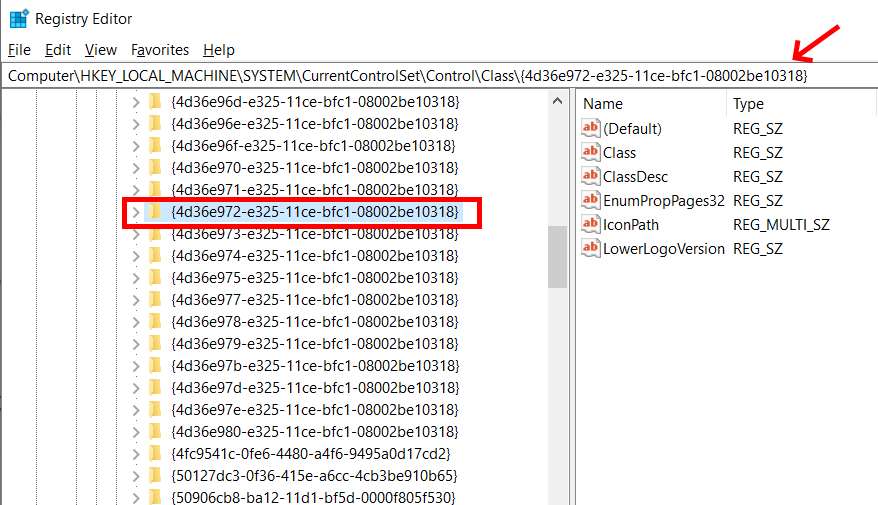 >
>Tallaabada 2 : Tag shayga bidix ee Tifaftiraha Diiwaanka oo dhex soco ilaa meesha soo socota:
Computer\HKEY_LOCAL_MACHINE\SYSTEM\CurrentControlSet\Control\Class\{4d36e972-e325-11ce-bfc1-08002be10318}
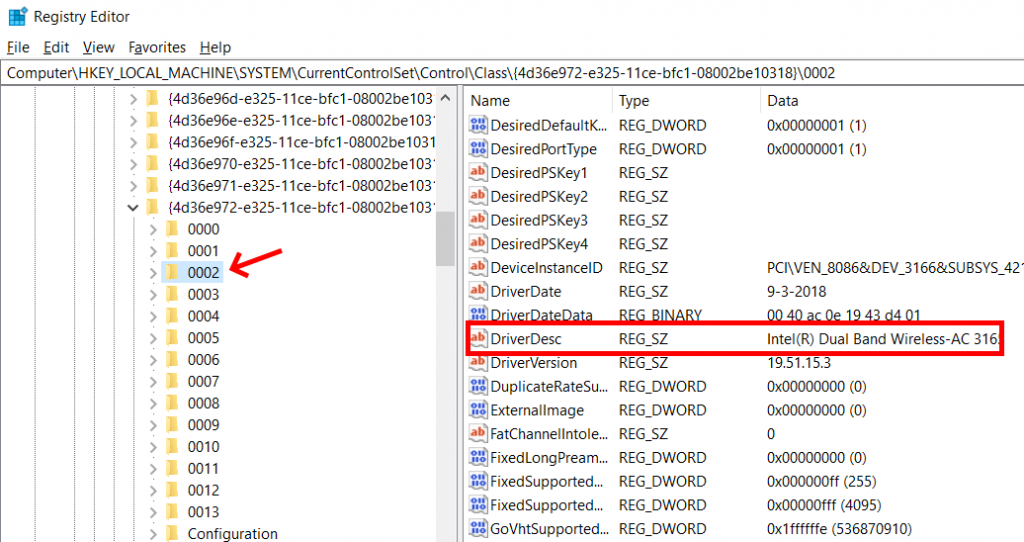 <0 11>Tallaabada 3: Guji 4d36e972-e325-11ce-bfc1-08002be10318 tusaha si aad u balaariso liiskeeda. Hadda, dhagsii mid kasta oo ka mid ah buug-hoosaadyada, sida 0000, 0001, iwm. Kadibxulashada mid kasta oo kuwan ka mid ah, tag guddiga saxda ah oo raadi DriveDescgelidda. Tani waxay kuu sheegi doontaa haddii qalabka aad dooratay uu yahay WiFi (wireless)
<0 11>Tallaabada 3: Guji 4d36e972-e325-11ce-bfc1-08002be10318 tusaha si aad u balaariso liiskeeda. Hadda, dhagsii mid kasta oo ka mid ah buug-hoosaadyada, sida 0000, 0001, iwm. Kadibxulashada mid kasta oo kuwan ka mid ah, tag guddiga saxda ah oo raadi DriveDescgelidda. Tani waxay kuu sheegi doontaa haddii qalabka aad dooratay uu yahay WiFi (wireless)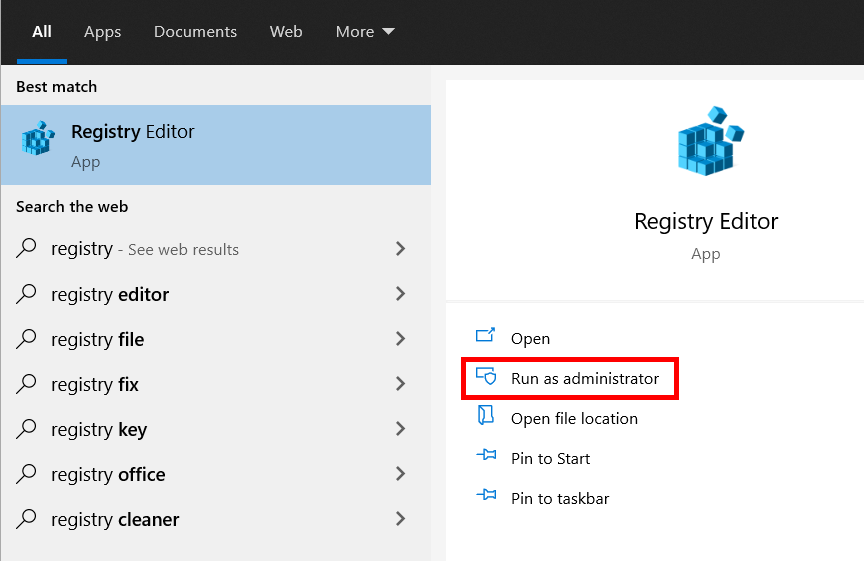
> Tallaabada 4 : Ka dib markaad aqoonsato hagaha-hoosaadka wireless, samee midig-guji si Cusub oo dooro String Value ikhtiyaarka.
>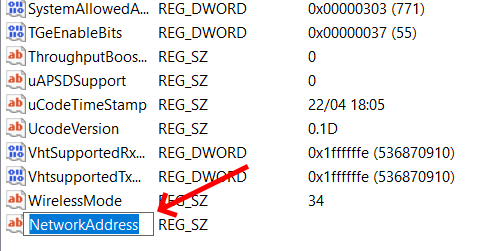 >>>>Tallaabada 5: Dhinaca midig ee Tifaftiraha Diiwaanka, gelid cusub ayaa noqon doonta muuqda; u sheeg NetworkAdresse.
>>>>Tallaabada 5: Dhinaca midig ee Tifaftiraha Diiwaanka, gelid cusub ayaa noqon doonta muuqda; u sheeg NetworkAdresse.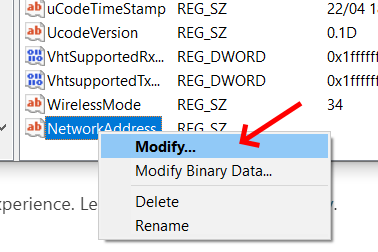 >
>>Tallaabada 6 : Midig ku dhufo Network Address gelidda oo dooro Wax ka beddel ikhtiyaarka menu-ka macnaha guud
Sidoo kale eeg: Wifi-ga ugu Fiican Bannaanka Ku Hadla ee Dadka Jecel Music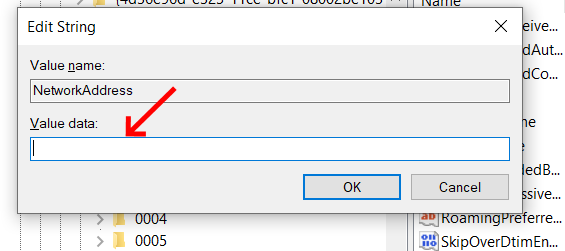 >
>> Tallaabada 7 : Daaqadda wax ka beddelka String ayaa furmi doonta. Halkan, gudaha Xogta qiimaha , geli ciwaanka 16 MAC. Waxaad isticmaali kartaa koronto-dhaliyaha ciwaanka MAC ee aan horay ugu soo sheegay Habka 1. Guji OK ka dib markaad geliso qiimaha.
Ka dib markaad isbeddel sameyso, dib u bilaw PC-gaaga si aad u isticmaasho farqiga Cinwaanka MAC.
4 – Ku beddel cinwaanka MAC adigoo isticmaalaya Command Prompt
Sidoo kale waxaad isticmaali kartaa amarka amarka si aad u bedesho ciwaanka MAC ee kombayutarka. Tani, waxaad u baahan doontaa inaad bilowdo Command Prompt ee qaabka maamulka. Sidoo kale, waxaa lagugula talinayaa inaad bedesho cinwaanka MAC ee daaqada CMD ka dib markaad raacdo tillaabooyinka lagu bixiyay habka Diiwaangelinta Diiwaangelinta. Tani waa sababta oo ah waxaad uga baahan doontaa xoogaa macluumaad ah tafatiraha diiwaanka. Si aad u noqoto mid sax ah, waxaad u baahan doontaa hagaha-hoosaadkaMagaca hoostiisa 4d36e972-e325-11ce-bfc1-08002be10318 ee la xidhiidha adabtarada WiFi. Hannaankii ugu dambeeyay, hagaha-hoosaadku wuxuu ahaa 0002. Markaa waxaanu adeegsan doonaa isla sidaas oo kale. Waxaad ku beddeli kartaa iyadoo la raacayo qaabeynta PC-gaaga. Waa kuwan tillaabooyinka:
>Tallaabo 1: Fur Command Prompt oo leh mudnaanta maamulka. Taas awgeed, taabo Windows key + Smarkiiba. Kooxda raadinta bilawga ayaa furmi doonta. Halkan, ku qor cmd. Natiijooyinka raadinta, dooro Orod sida maamuledoorashada. Haddii kale, waxaad sidoo kale u isticmaali kartaa PowerShell isla isla. Si aad u bilowdo Powershell, ku qor Powershellgudaha baararka raadinta. Laga soo bilaabo natiijada raadinta, dooro ku orod maamule ahaanikhtiyaarka.>Tallaabada 2: Daaqadda CMD / PowerShell, ku qor amarka soo socda:> reg ku dar HKEY_LOCAL_MACHINESYSTEMCurrentControlSetControlClass{4D36E972-E325-11CE-BFC1-08002BE10318}_0002 /v NetworkAddress />> ka dhig amarka ka sare <4df056e> <1 ku beddel 0002 tusaha bilaa-waayirka ah sida uu qabo Tifaftiraha Diiwaangelintaada iyo 012df566e30a ciwaanka cusub ee MAC aad rabto inaad dejiso.Mar la sameeyay; riix Enter badhanka ka dib markaad ku qorto amarka. Kadib marka amarka la fuliyo, horay u soco oo xidh daaqada Command Prompt. Sidoo kale, dib u bilow kombayutarkaga hal mar.
Fiiro gaar ah : Waxaad isticmaali kartaa habka kore haddii aad u baahan tahay inaad bedesho kaaga.Ciwaanka Wi-Fi MAC ee gudaha Windows 10 had iyo jeer.
>Waxaa lagugu talinayaa adiga: >Sidee loo sahlayaa 5ghz WiFi Windows 10Sida loo sahlo WiFi gudaha Windows 10
La xaliyay: DHCP Looma Shaqeyn WiFi gudaha Windows 10
Mac Daadadka: Sidee u Shaqeeyaa?